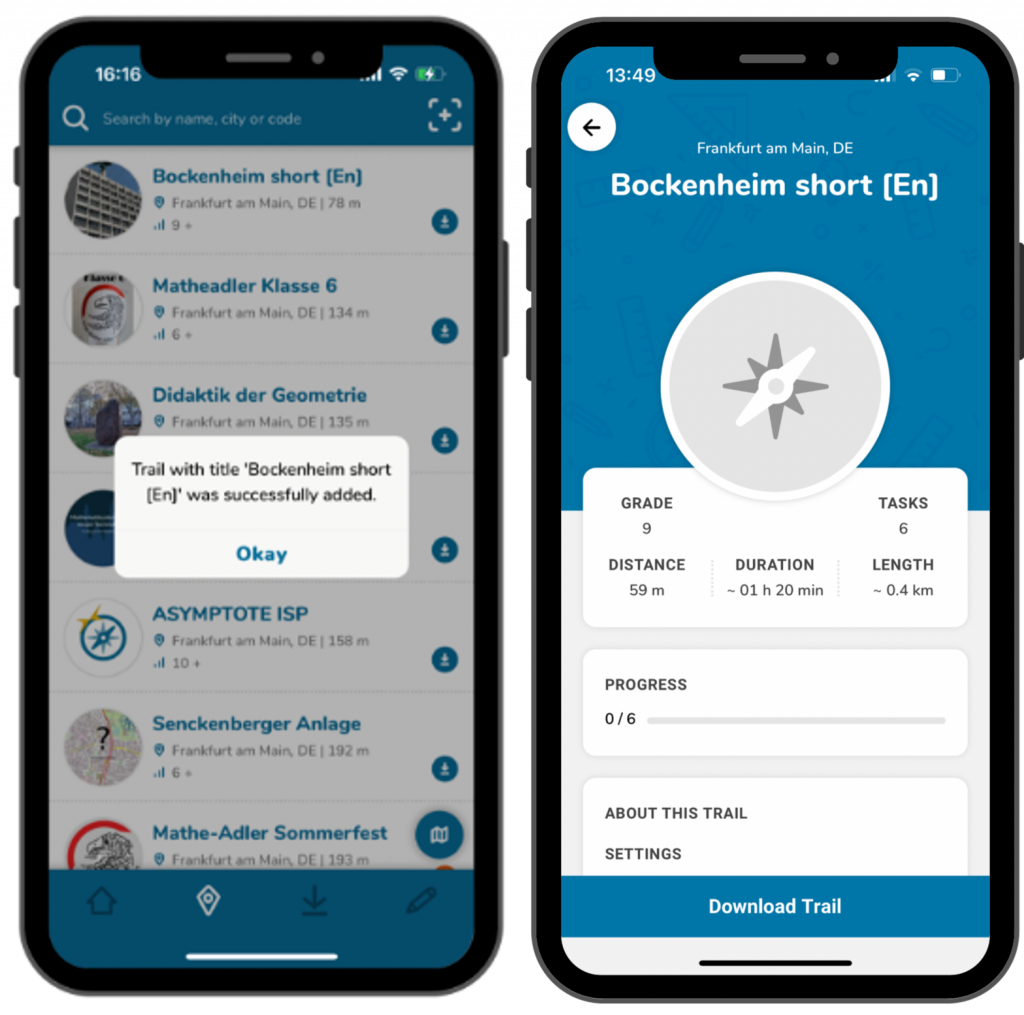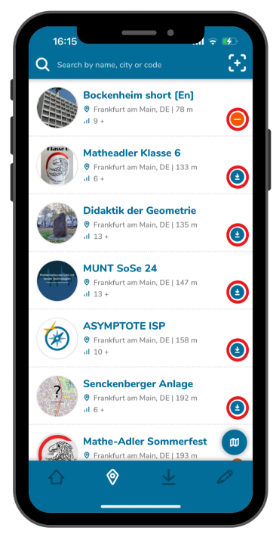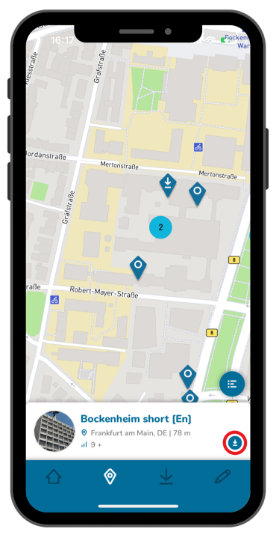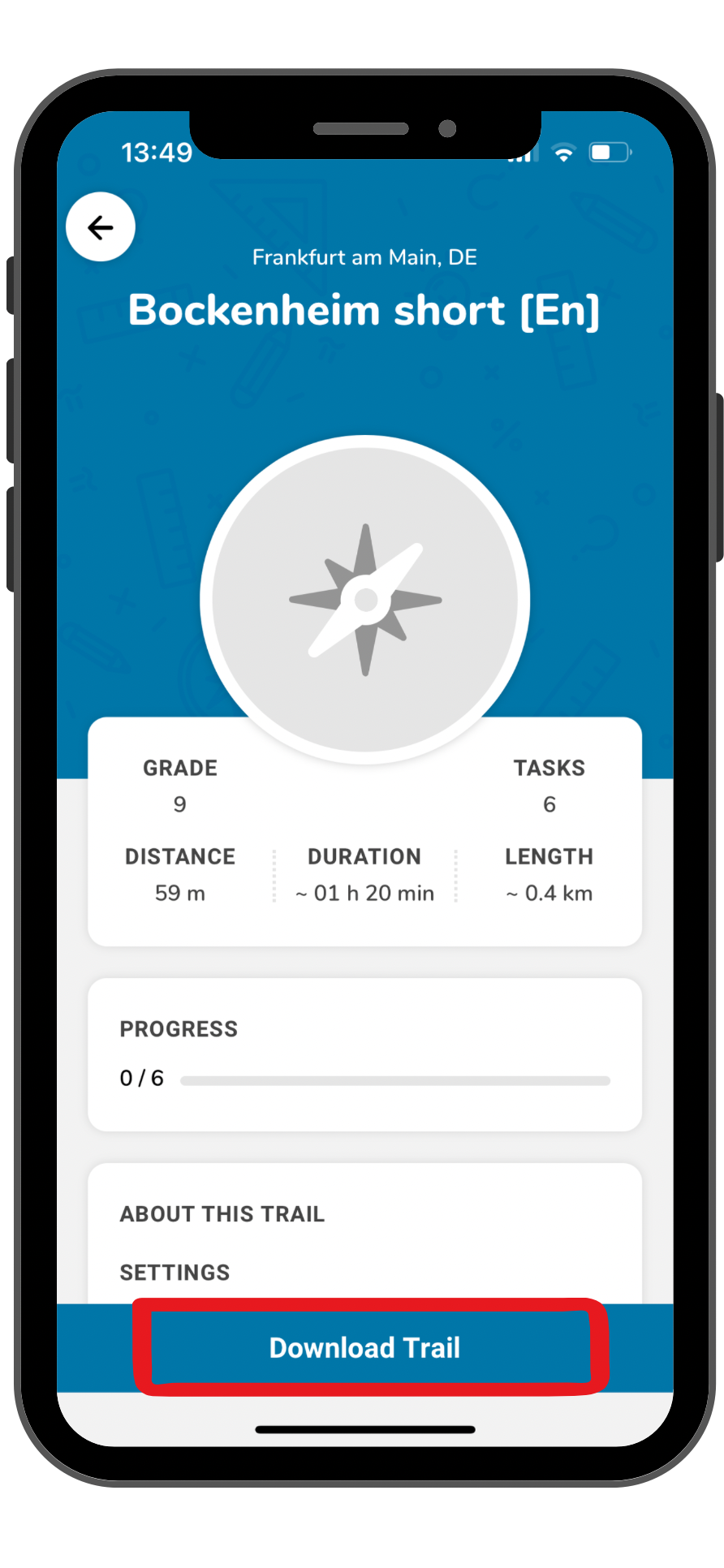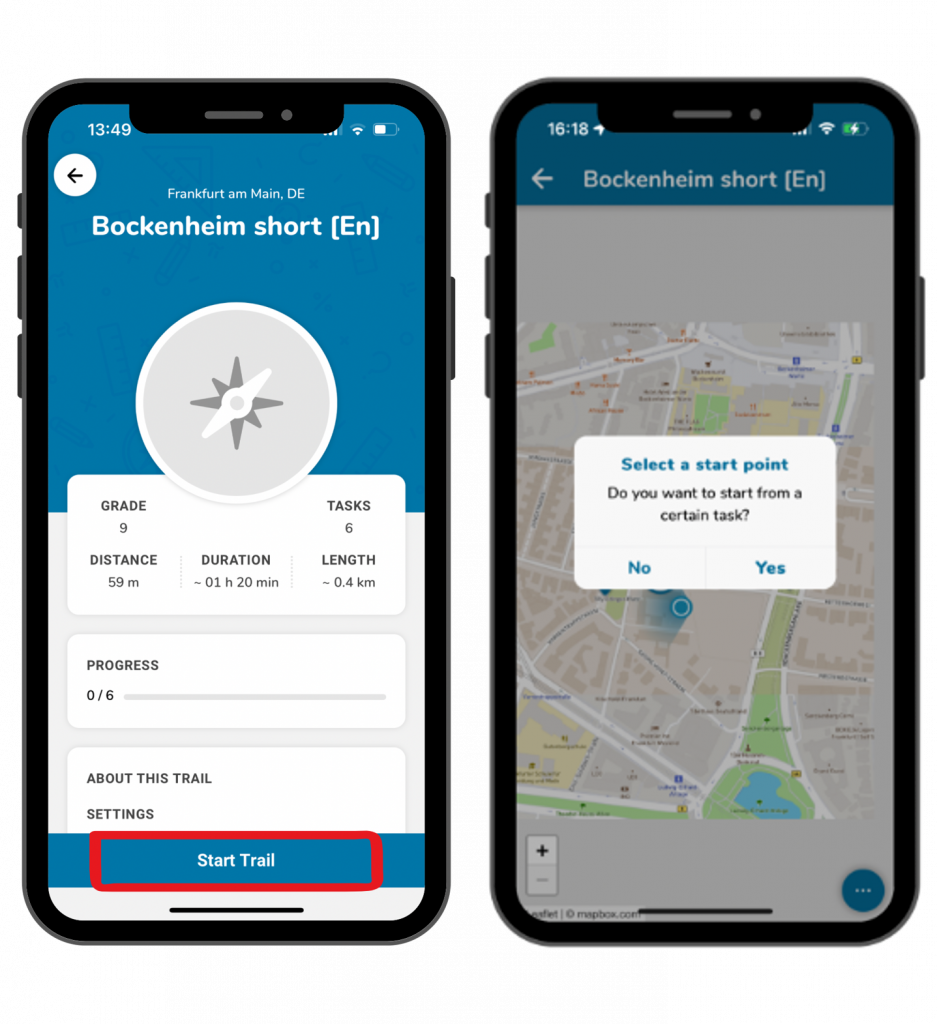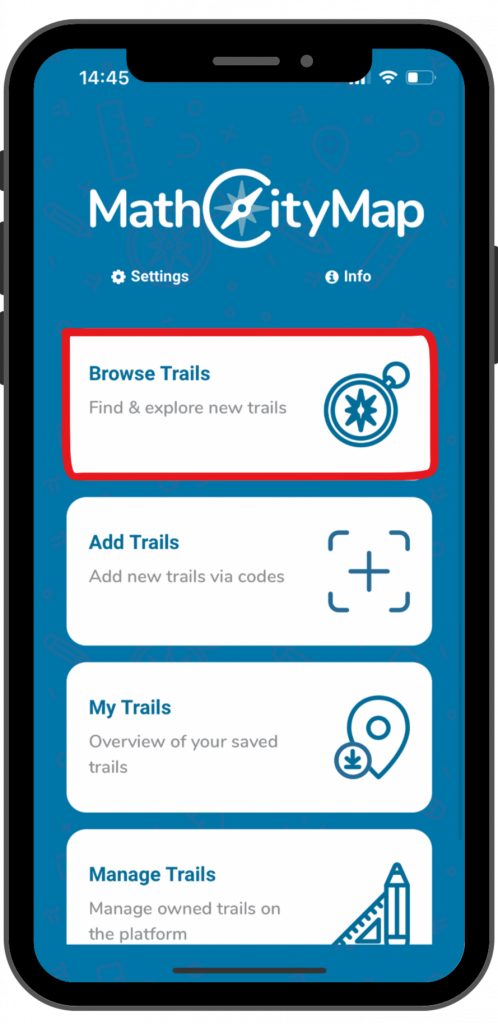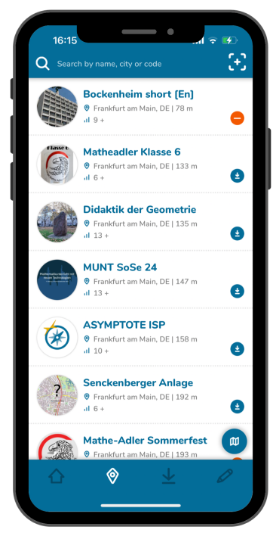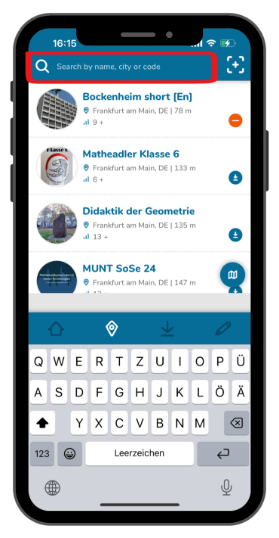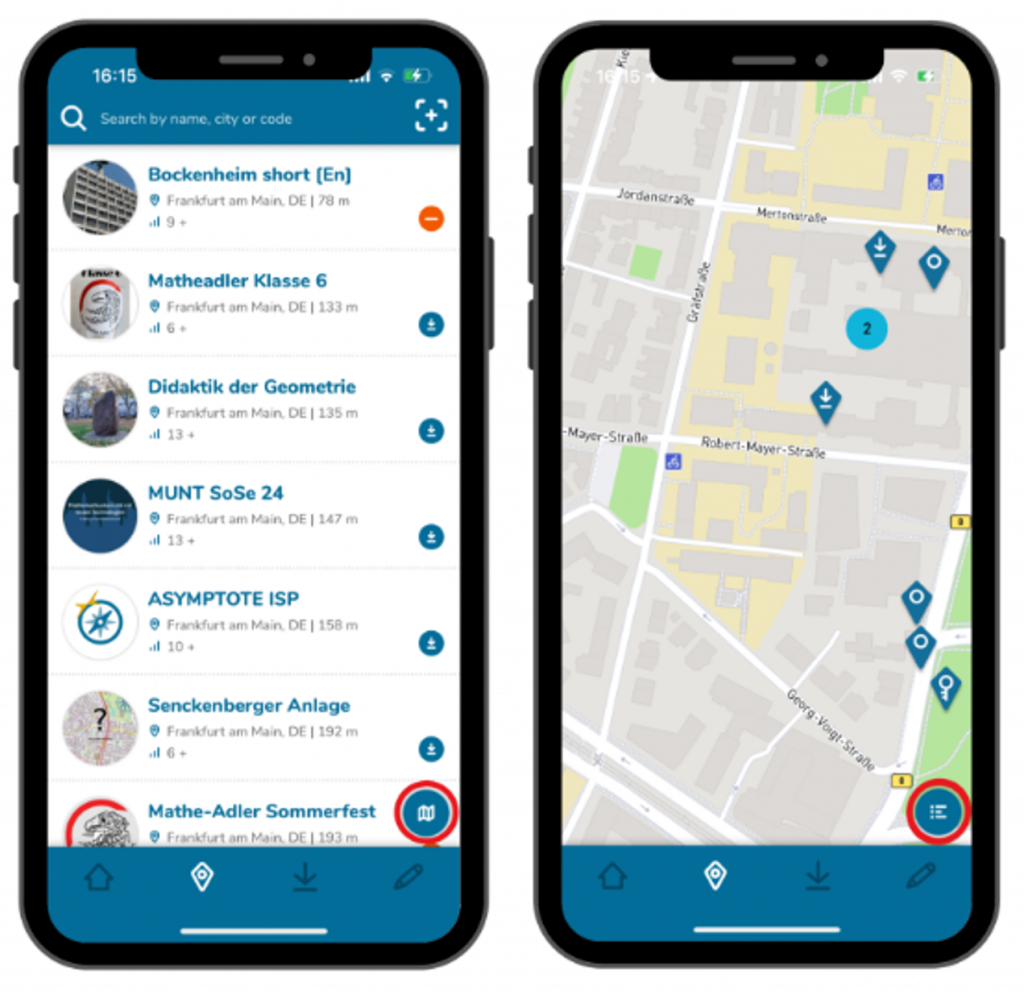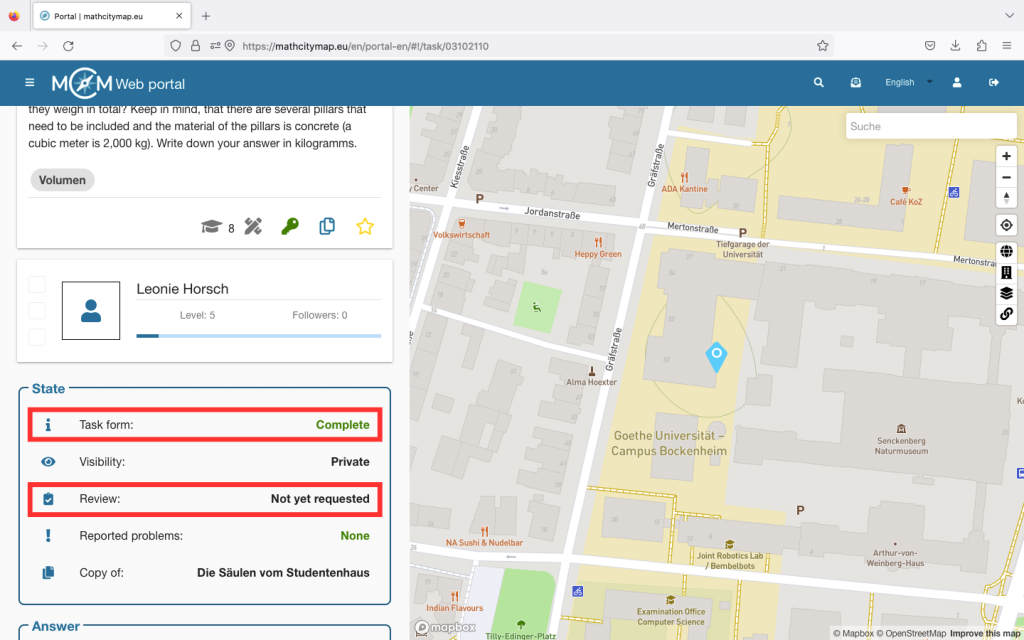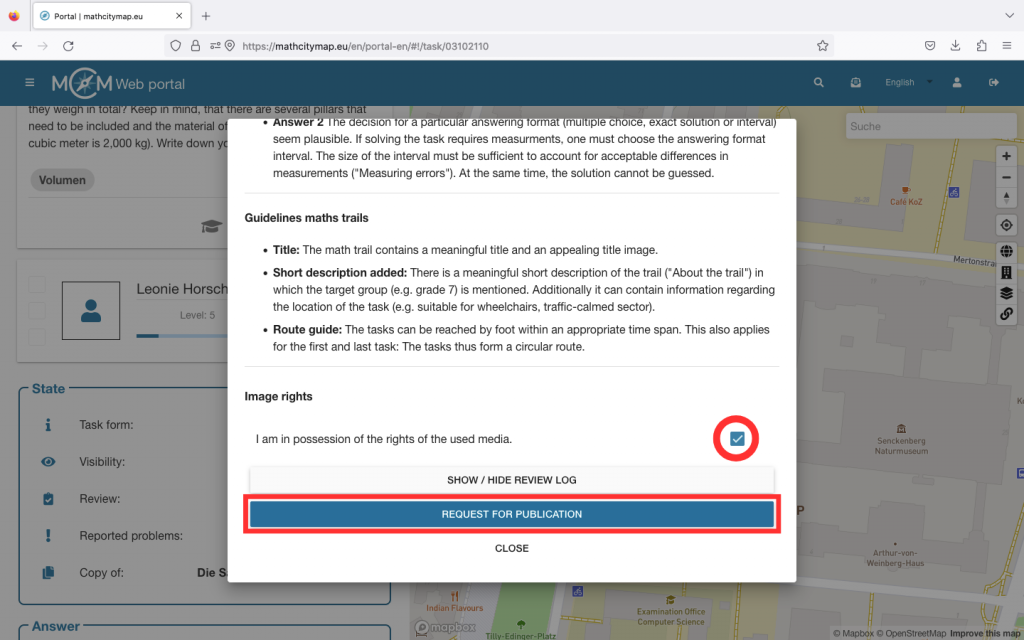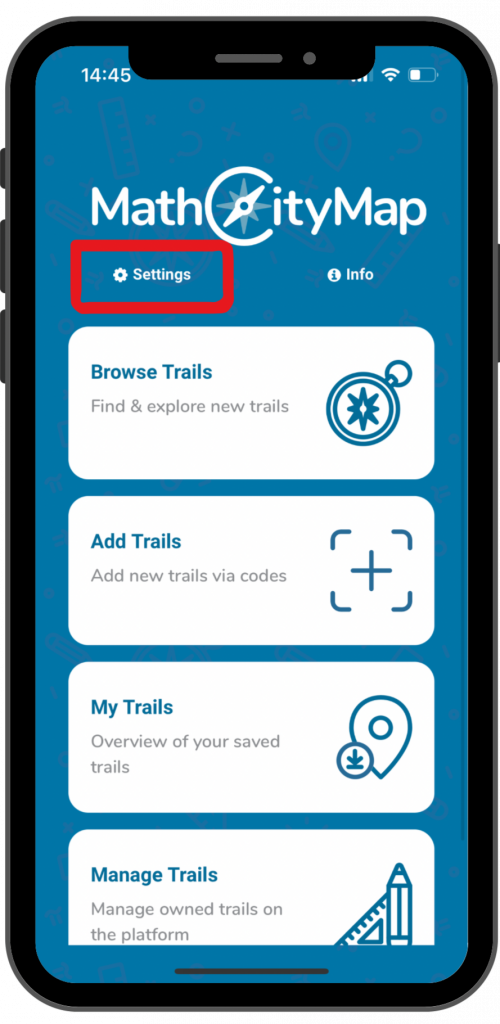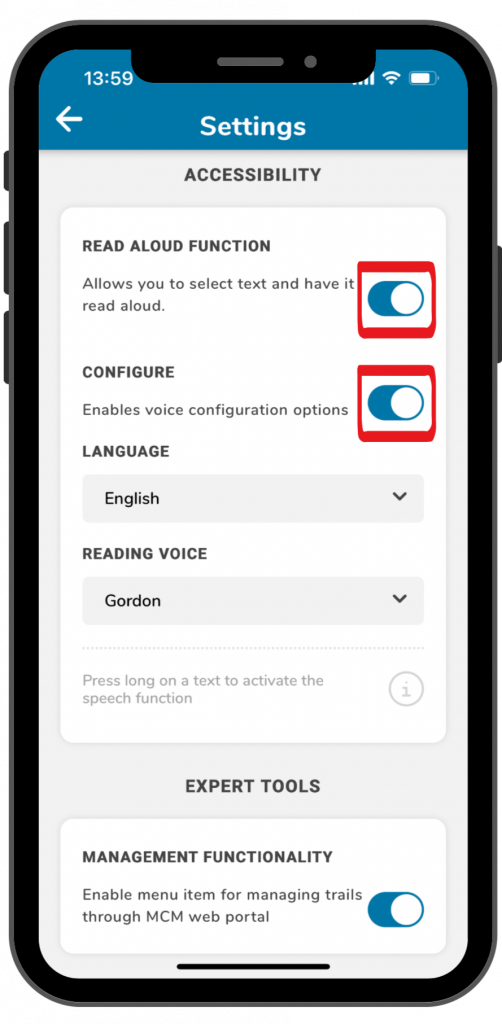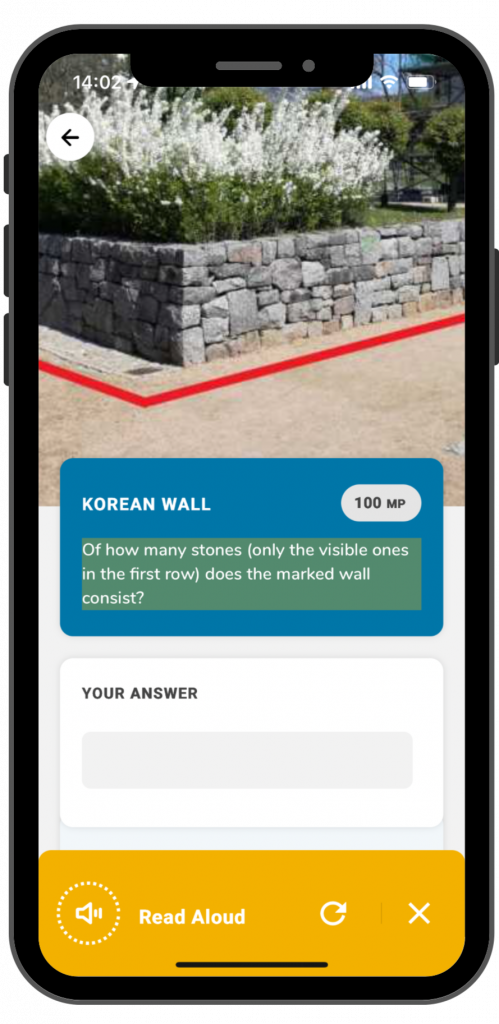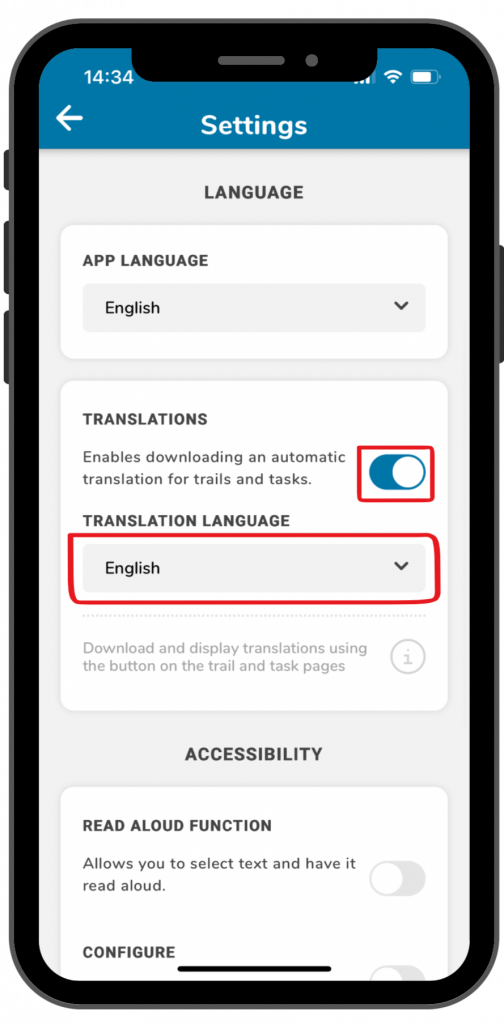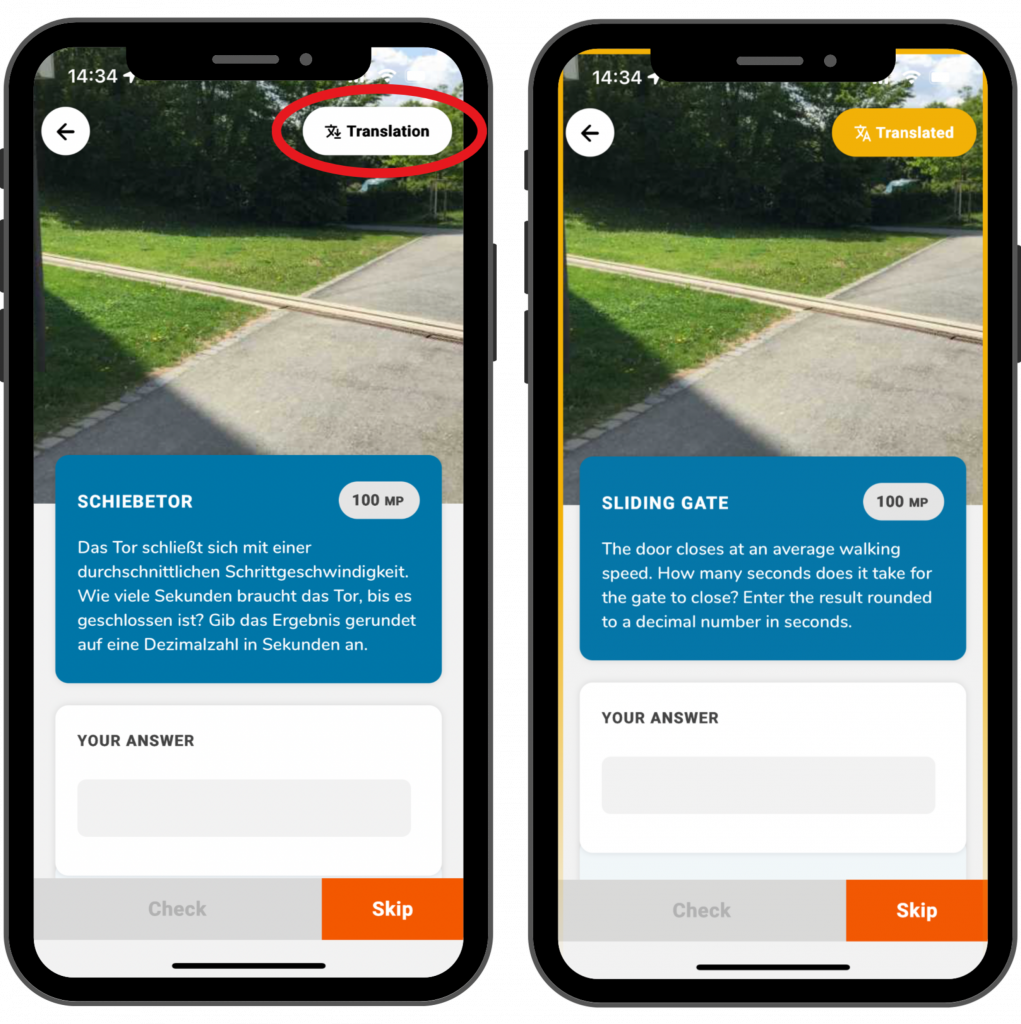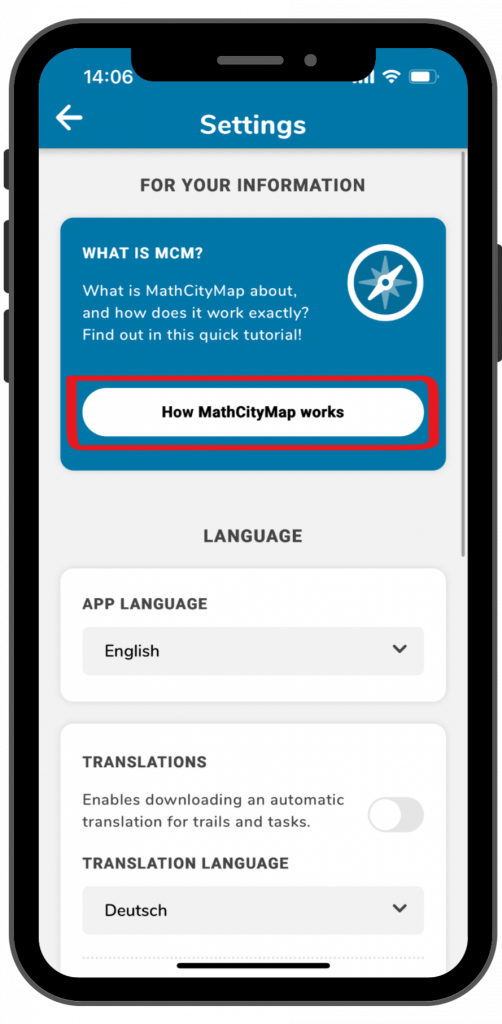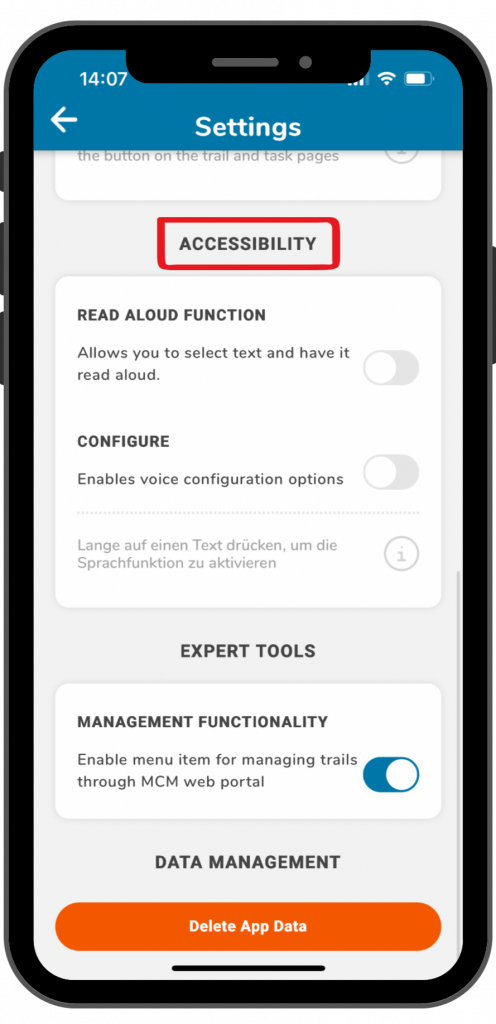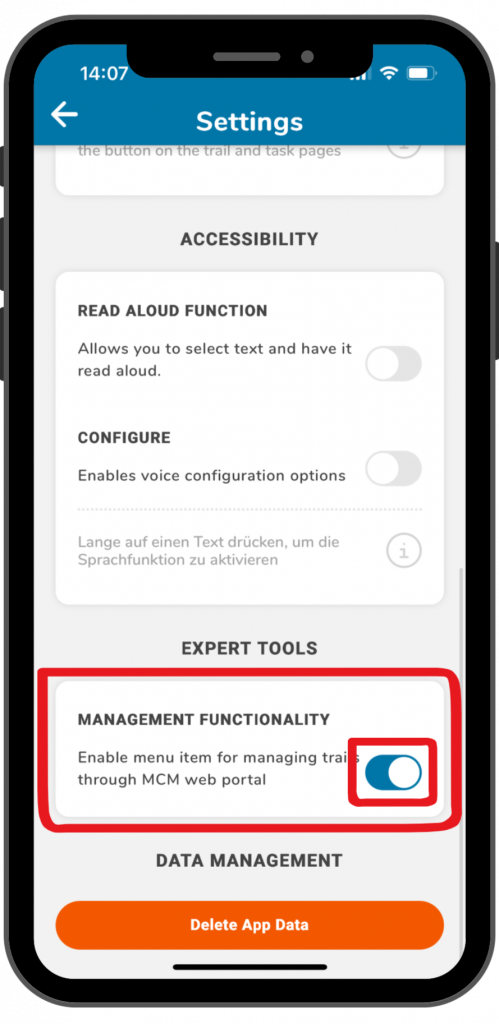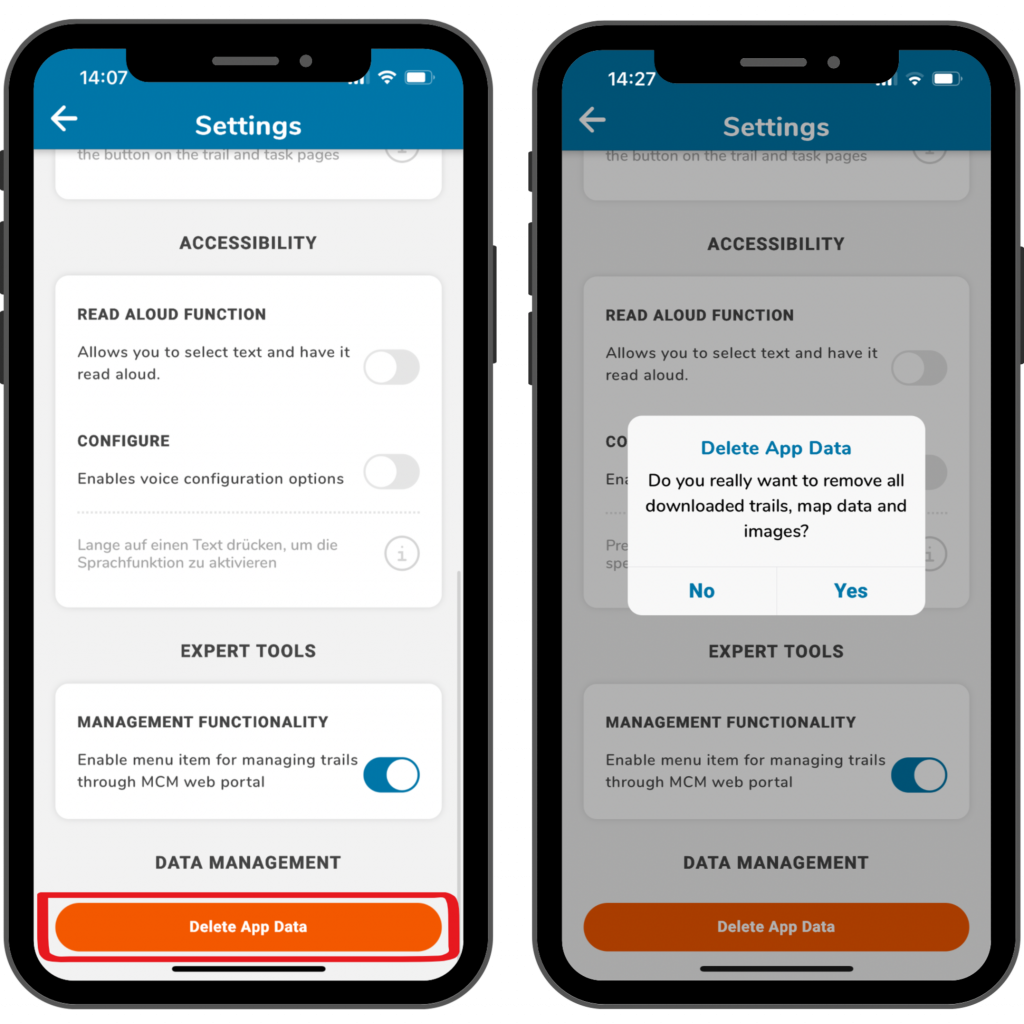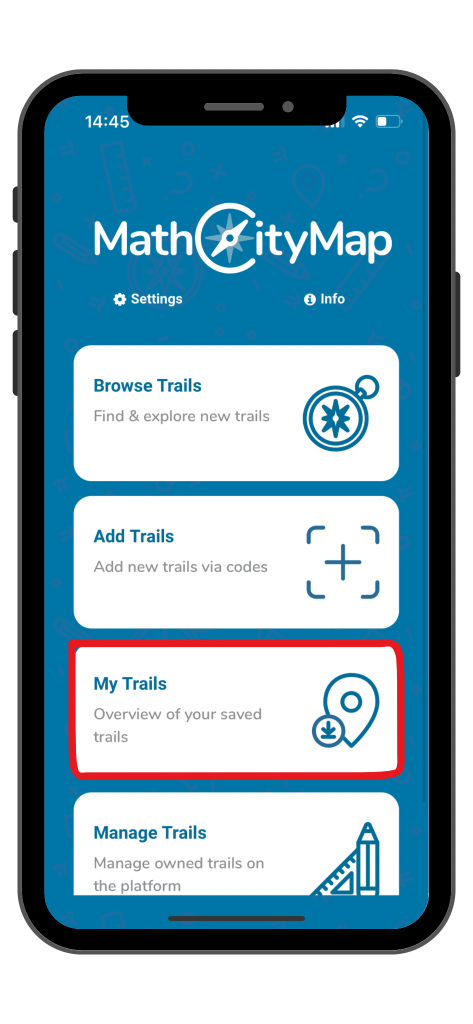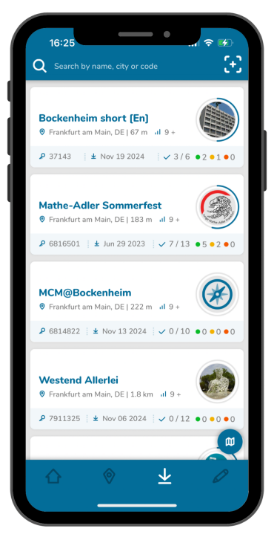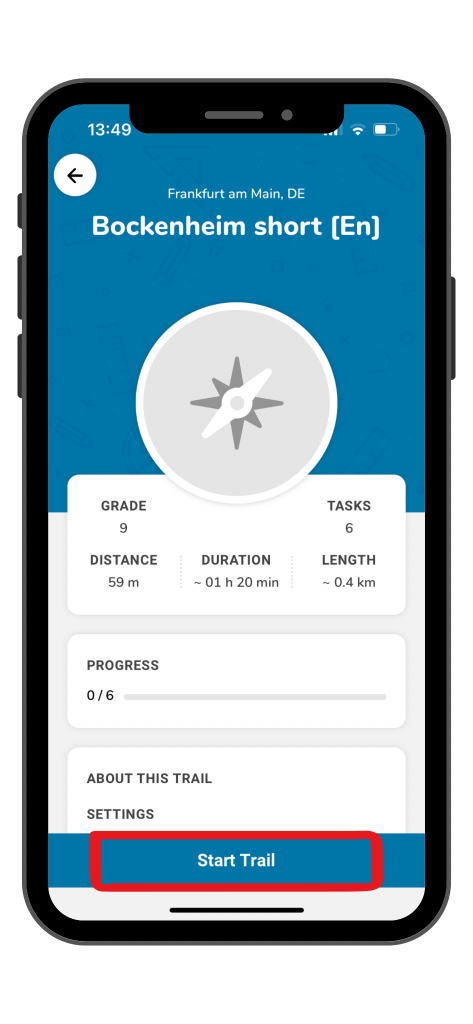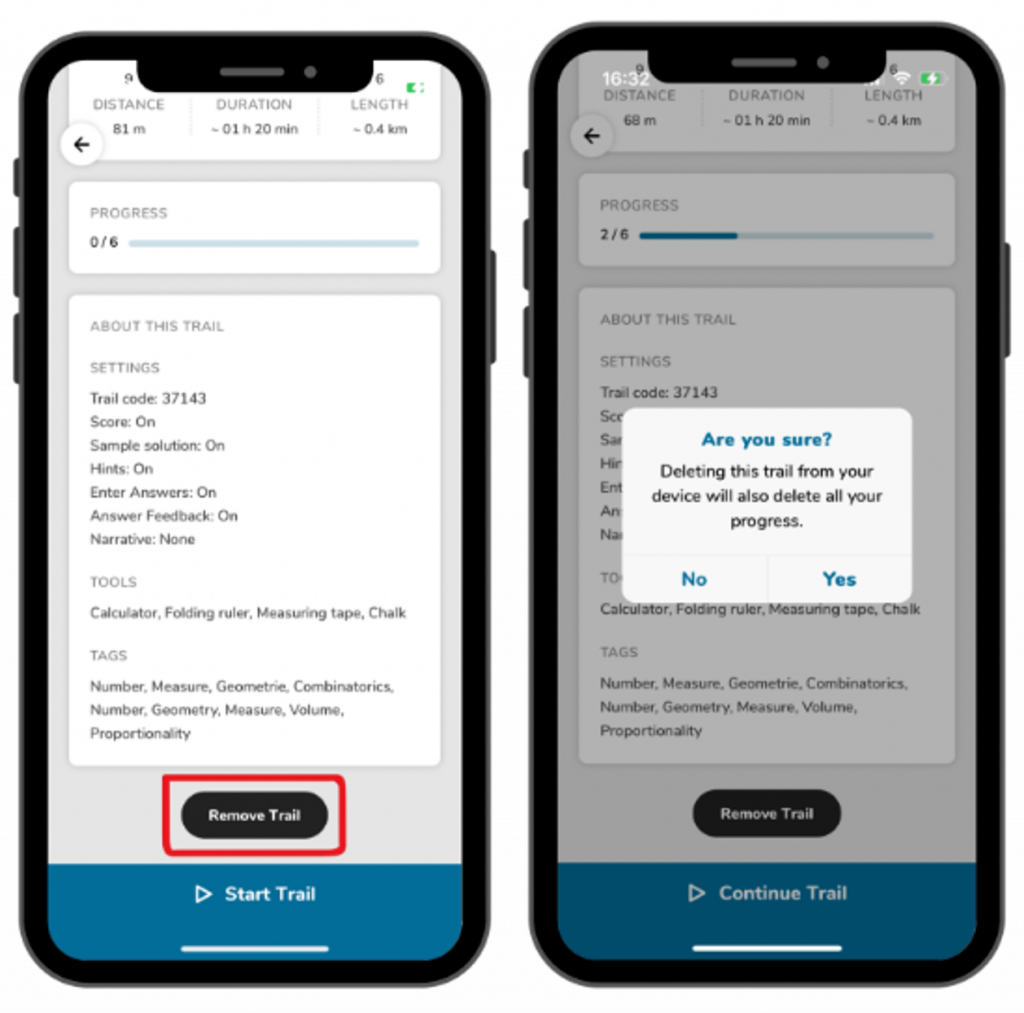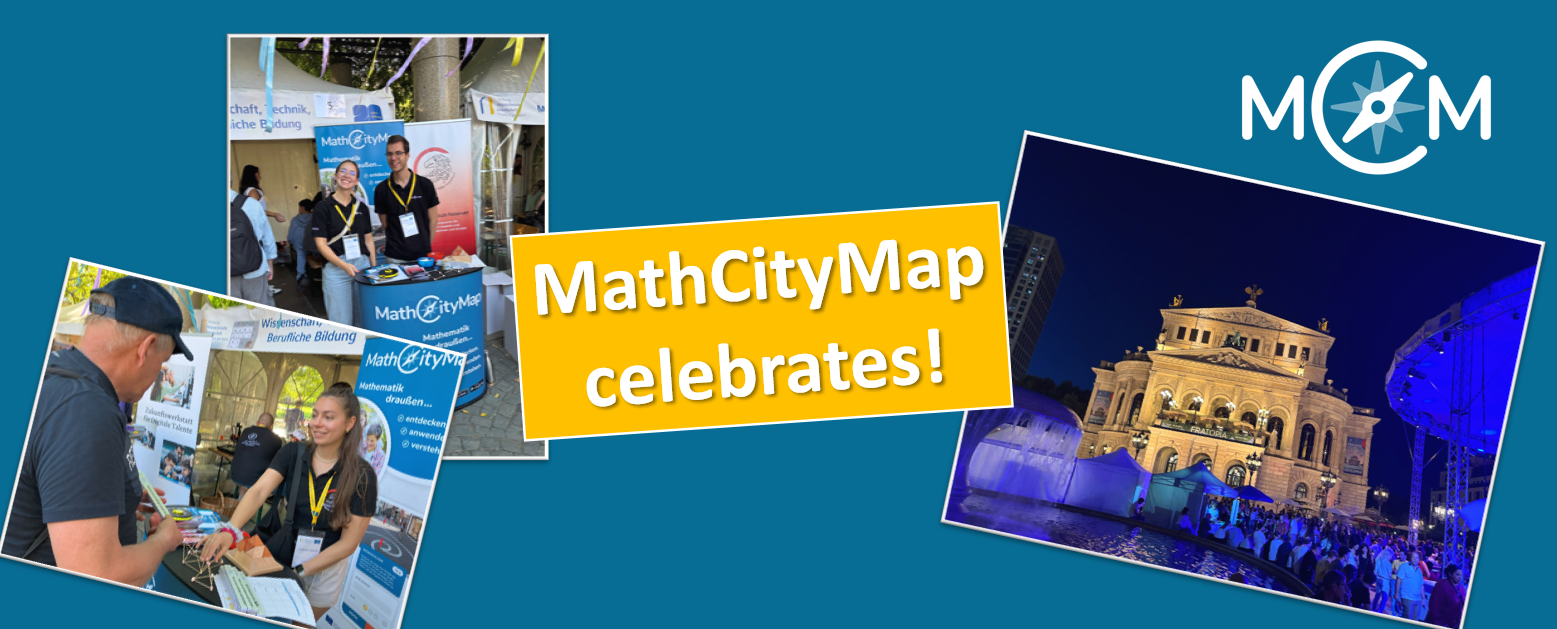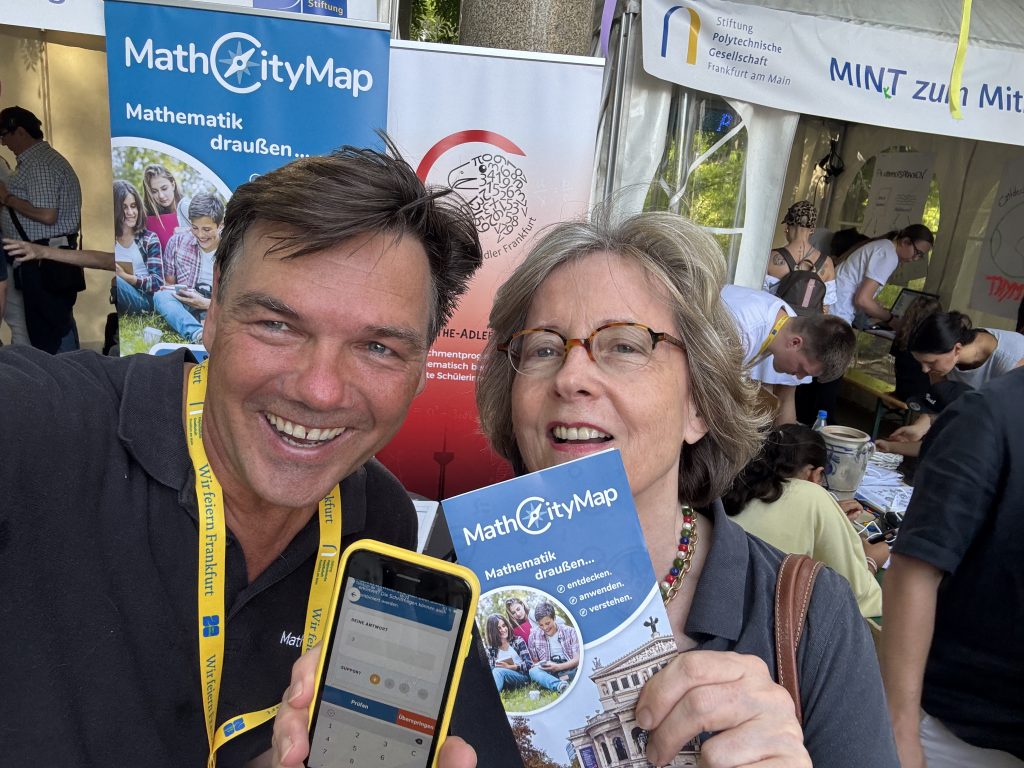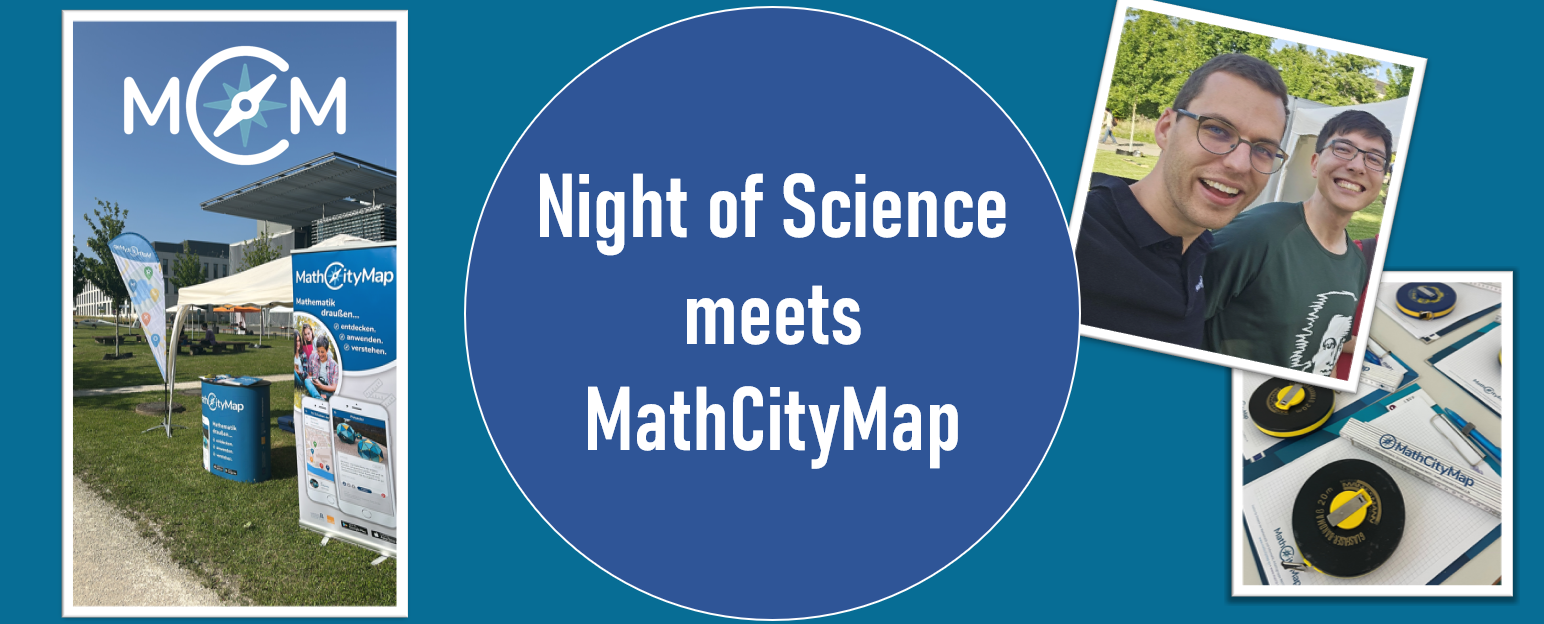Paso 1 – Abrir la sección rutas
Haga clic en el campo «Añadir rutas» de la página de inicio.
Se abrirá una ventana titulada «Ruta privada o sesión».
También puede acceder a esta vista haciendo clic en el símbolo más situado en la esquina superior derecha de «Explorar rutas».
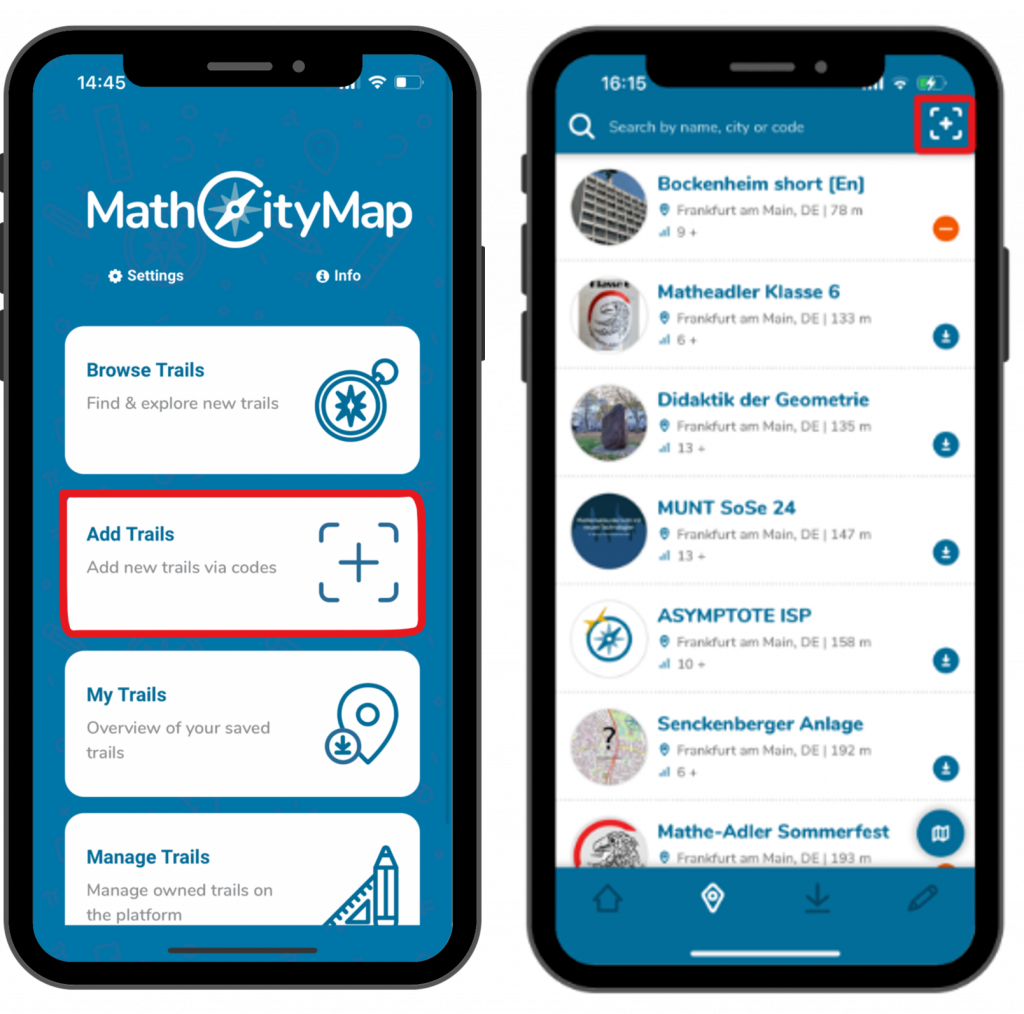
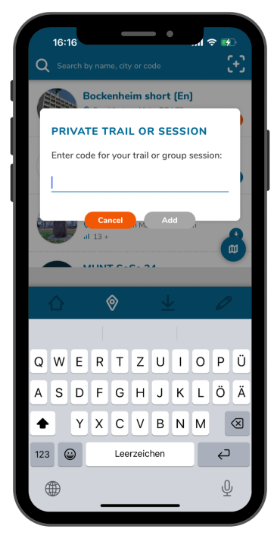
Paso 2 – Introduzca el código
Cada ruta tiene su propio código para que pueda compartirse específicamente con otros usuarios de MCM.
Introduzca el código correspondiente en la ventana que aparece y haga clic en «Añadir».
Paso 3 – Ver información
Recibirás una notificación confirmando que la ruta se ha añadido correctamente. Después de hacer clic en «Aceptar», aparecerán los detalles de la ruta.
Esto incluye el nivel de dificultad, la distancia desde tu ubicación actual, la duración y la longitud (la ruta que debes recorrer).
Para asegurarte de que esta ruta esté disponible más adelante en tus rutas guardadas, haz clic en «Descargar ruta».